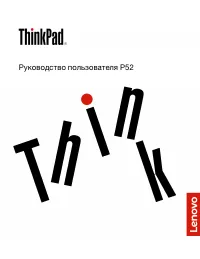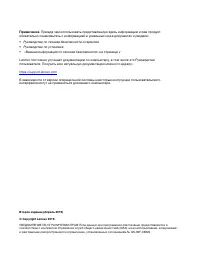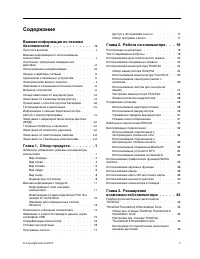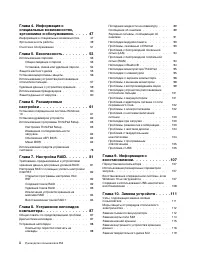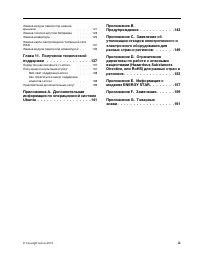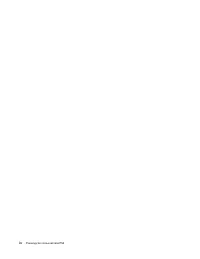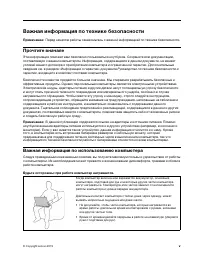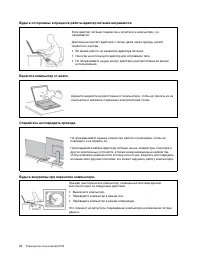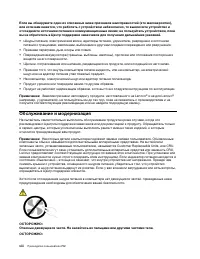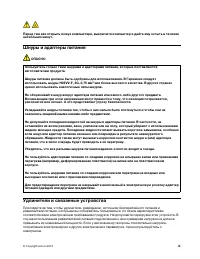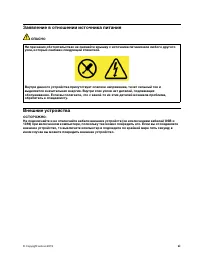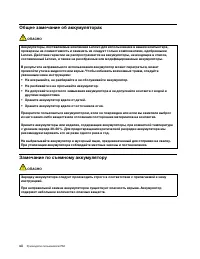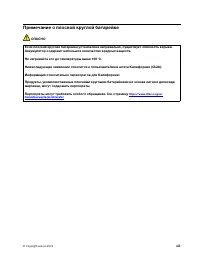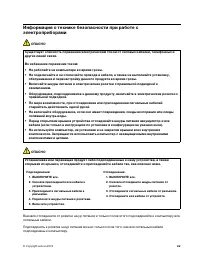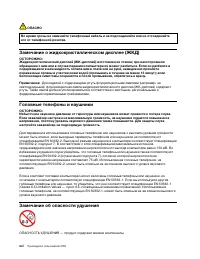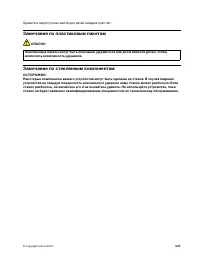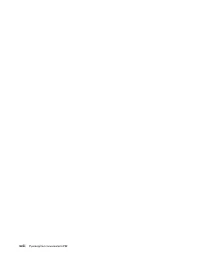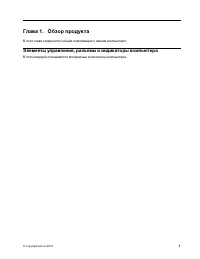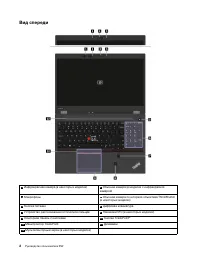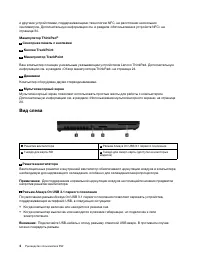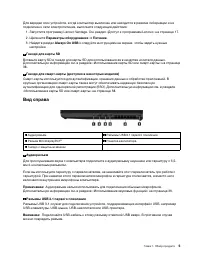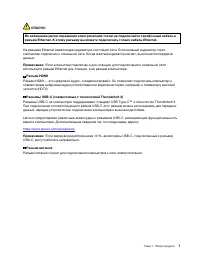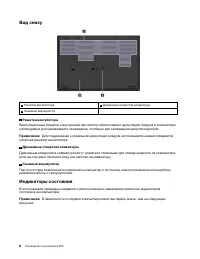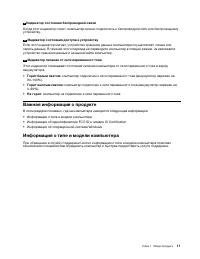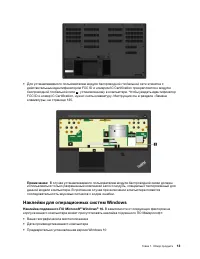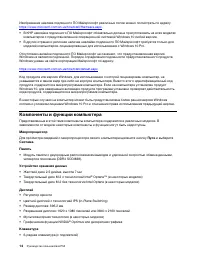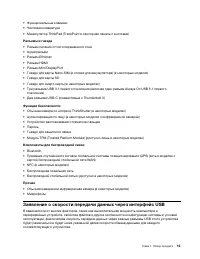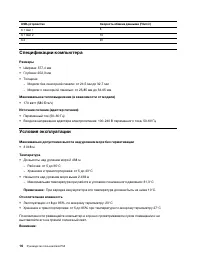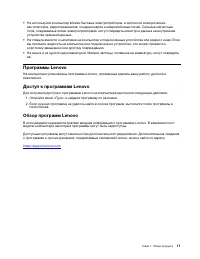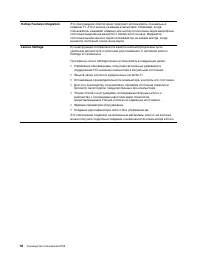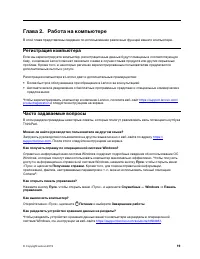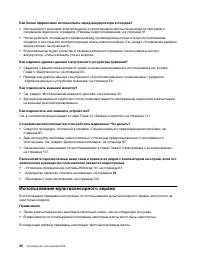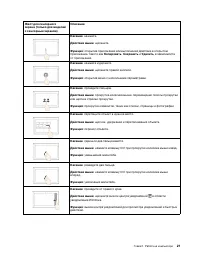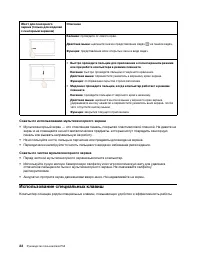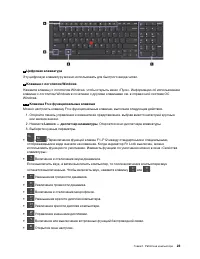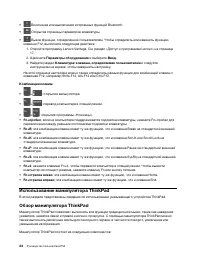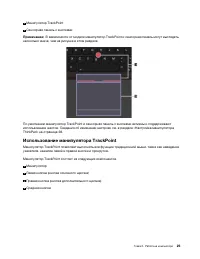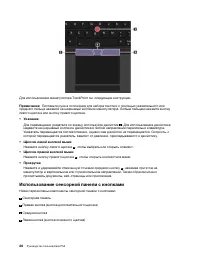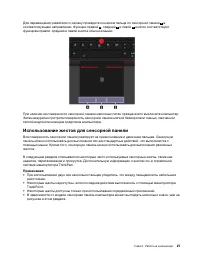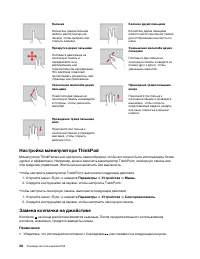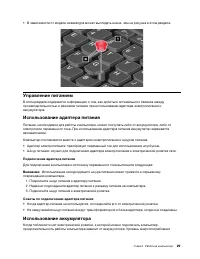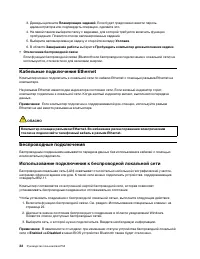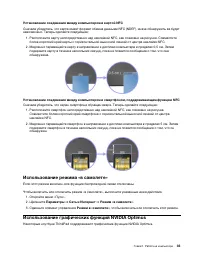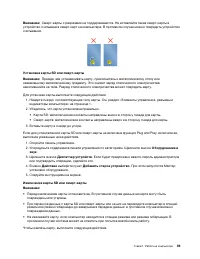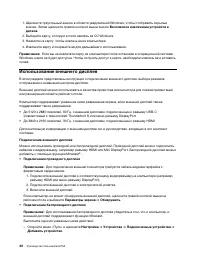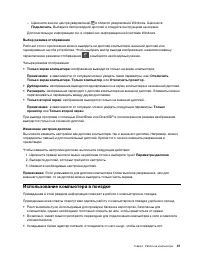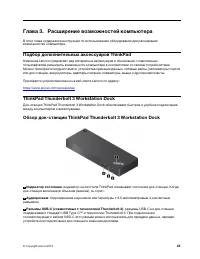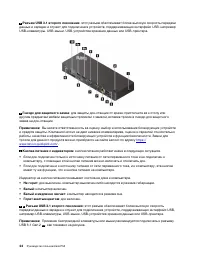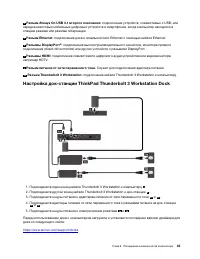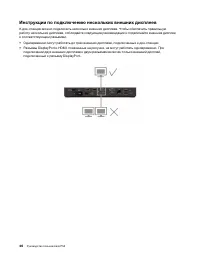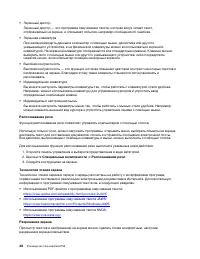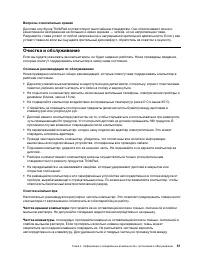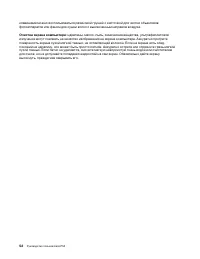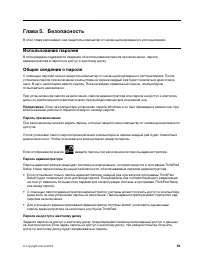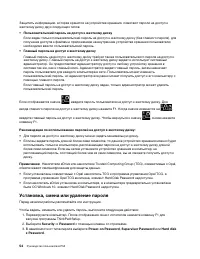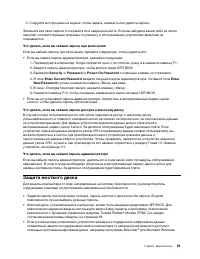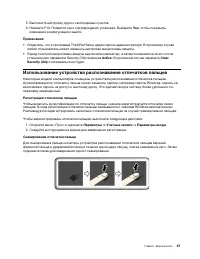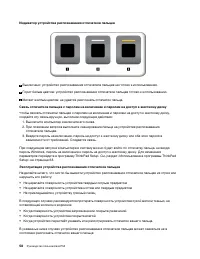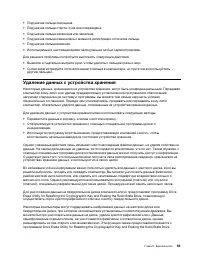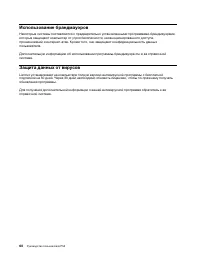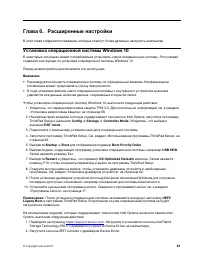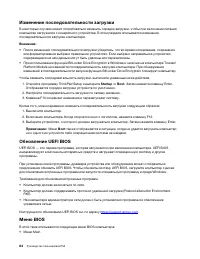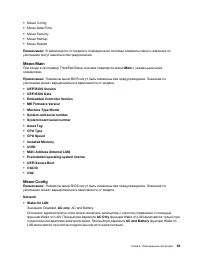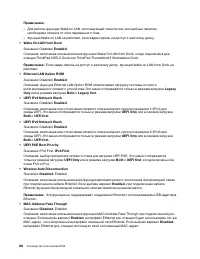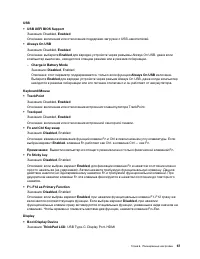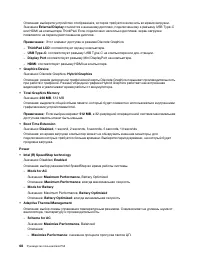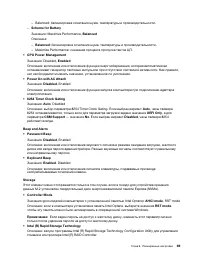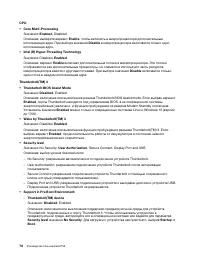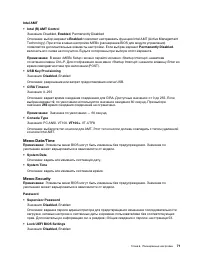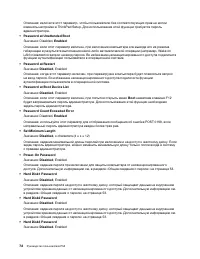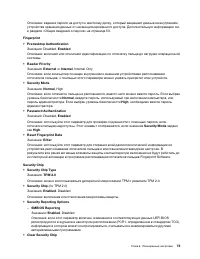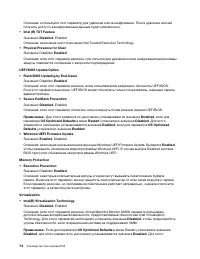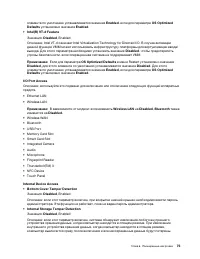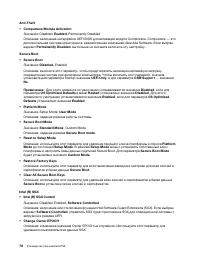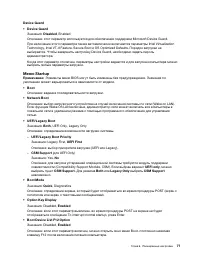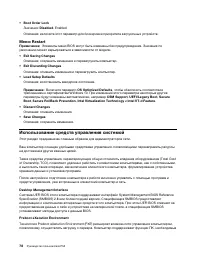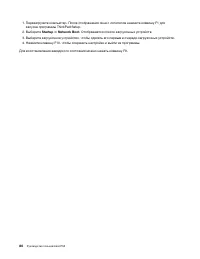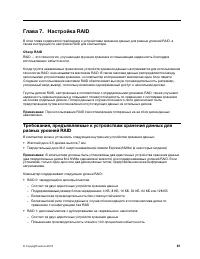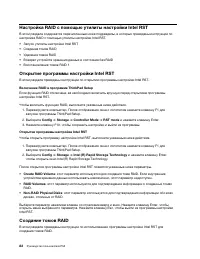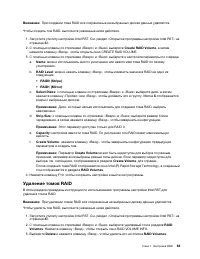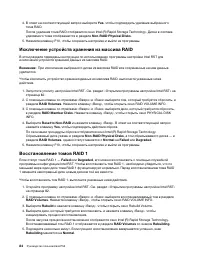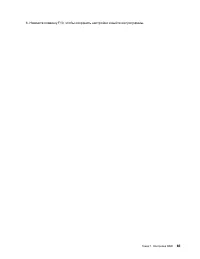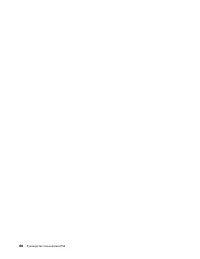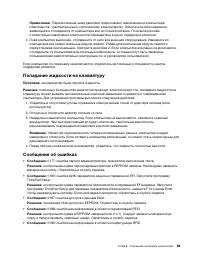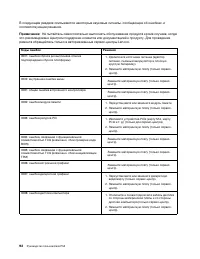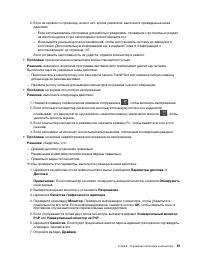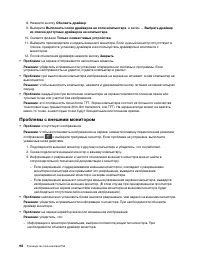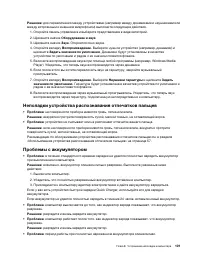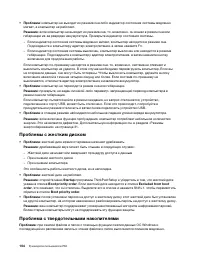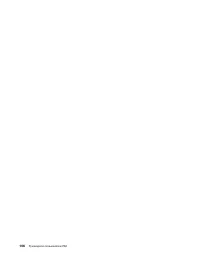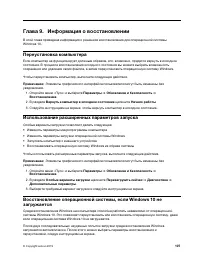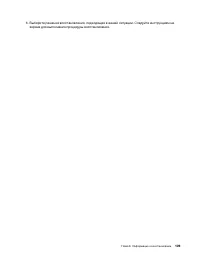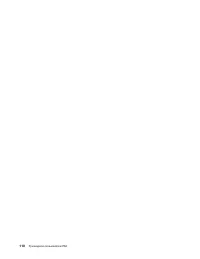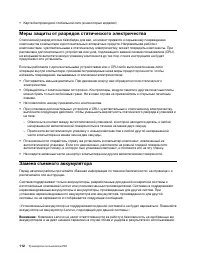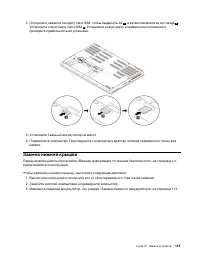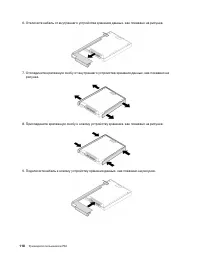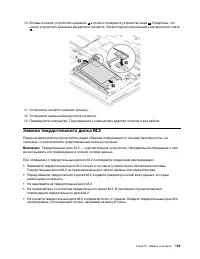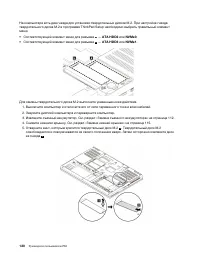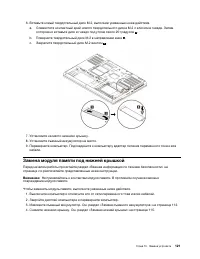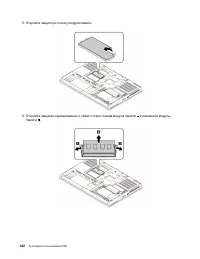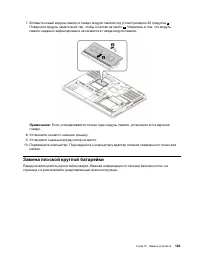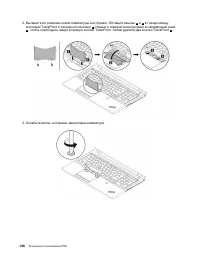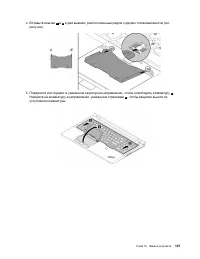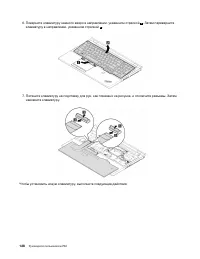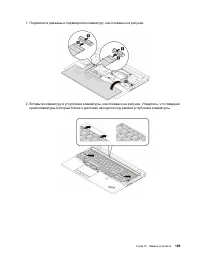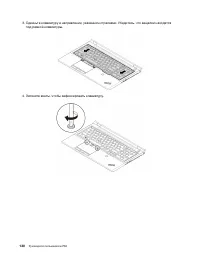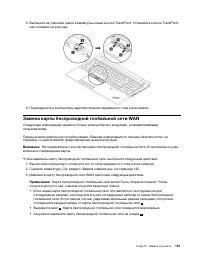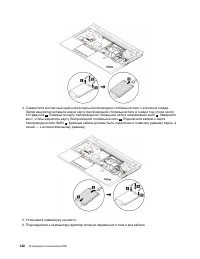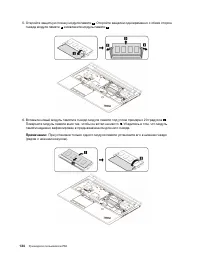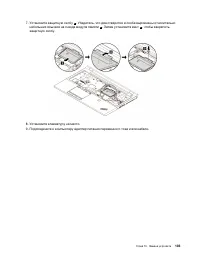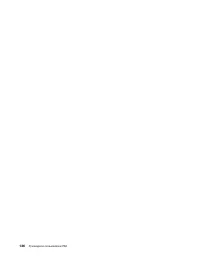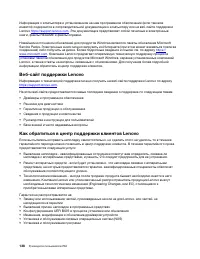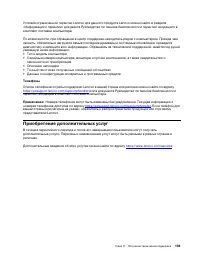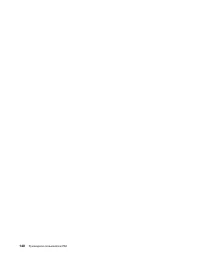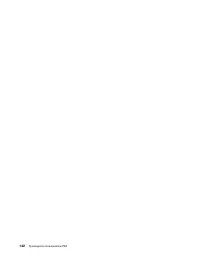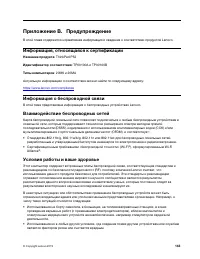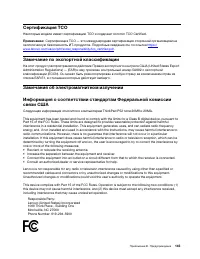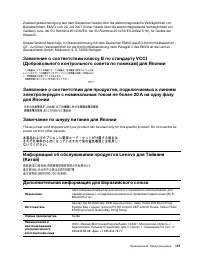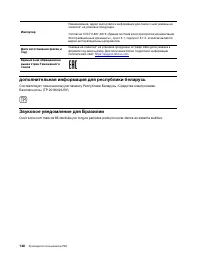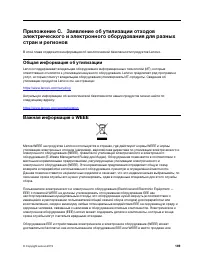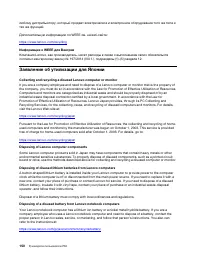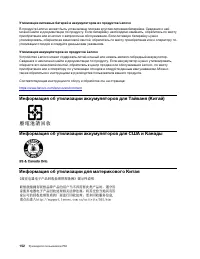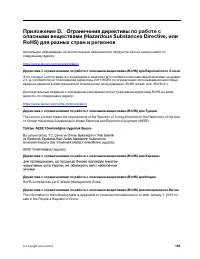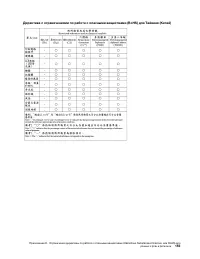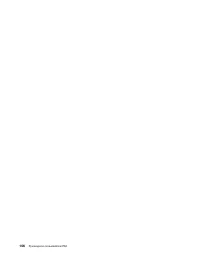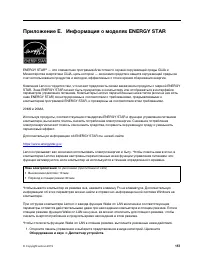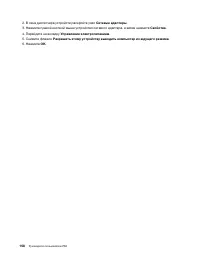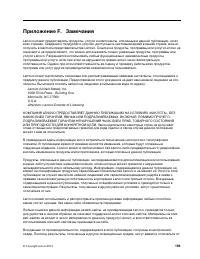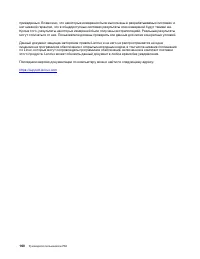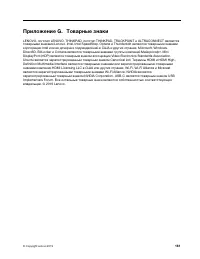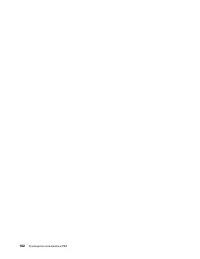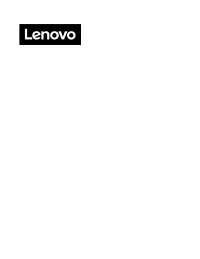Ноутбуки Lenovo ThinkPad P52 - инструкция пользователя по применению, эксплуатации и установке на русском языке. Мы надеемся, она поможет вам решить возникшие у вас вопросы при эксплуатации техники.
Если остались вопросы, задайте их в комментариях после инструкции.
"Загружаем инструкцию", означает, что нужно подождать пока файл загрузится и можно будет его читать онлайн. Некоторые инструкции очень большие и время их появления зависит от вашей скорости интернета.
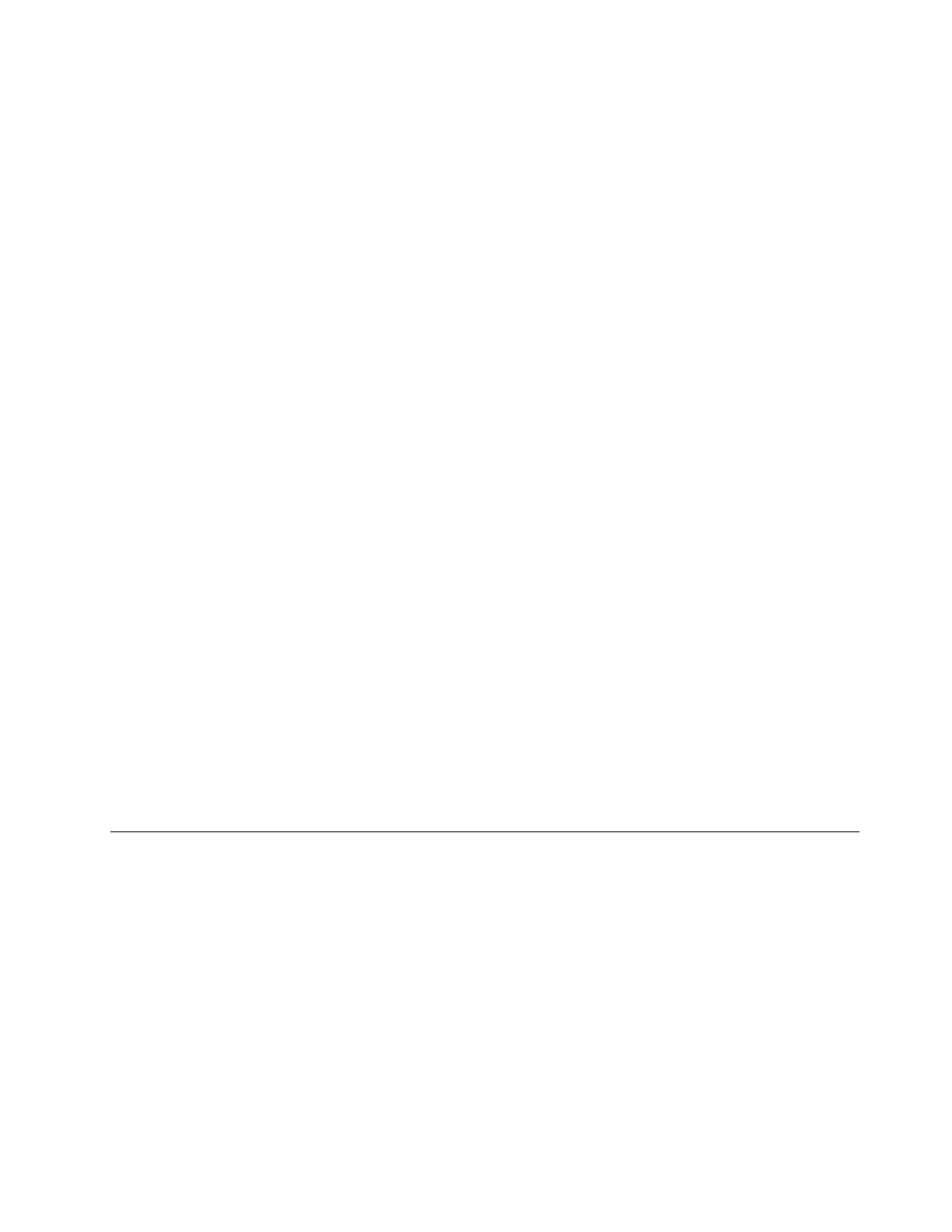
4. Следуйте инструкциям на экране, чтобы задать, изменить или удалить пароль.
Запишите все свои пароли и сохраните их в надежном месте. Если вы забудете какие-либо из своих
паролей, соответствующие операции по ремонту и обслуживанию устройства гарантией не
покрываются.
Что делать, если вы забыли пароль при включении
Если вы забыли пароль при включении, сделайте следующее, чтобы удалить его:
• Если вы знаете пароль администратора, сделайте следующее:
1. Перезагрузите компьютер. Когда откроется окно с логотипом, сразу же нажмите клавишу F1.
2. Введите пароль администратора, чтобы войти в меню UEFI BIOS.
3. Выберите
Security
➙
Password
➙
Power-On Password
с помощью клавиш со стрелками.
4. В поле
Enter Current Password
введите текущий пароль администратора. Оставьте поле
Enter
New Password
пустым и нажмите клавишу «Ввод» два раза.
5. В окне «Changes have been saved» нажмите клавишу «Ввод».
6. Нажмите клавишу F10, чтобы сохранить изменения и выйти из меню UEFI BIOS.
• Если вы не установили пароль администратора, обратитесь в авторизованный сервис-центр
Lenovo, чтобы удалить пароль при включении.
Что делать, если вы забыли пароль доступа к жесткому диску
В случае потери пользовательского или обоих паролей на доступ к жесткому диску
(пользовательского и главного) компания Lenovo не сможет ни сбросить их, ни восстановить данные
на устройстве хранения. Для замены устройства хранения данных можно обратиться в
авторизованный сервис-центр Lenovo. За детали и обслуживание будет взиматься плата. Если
устройство хранения данных является узлом CRU (подлежащим замене силами пользователя), вы
можете обратиться в Lenovo для приобретения нового устройства хранения данных и
самостоятельной замены старого устройства. Чтобы проверить, является ли устройство хранения
данных узлом CRU, и узнать, как производится его замена, обратитесь к разделу Глава 10 «Замена
устройств» на странице 111.
Что делать, если вы забыли пароль администратора
Если вы забыли пароль администратора, удалить его в ходе какой-либо процедуры обслуживания
невозможно. В этом случае необходимо обратиться в авторизованный сервис-центр Lenovo для
замены системной платы. За детали и обслуживание будет взиматься плата.
Защита жесткого диска
Для защиты компьютера от атак, направленных на систему безопасности, руководствуйтесь
следующими советами по достижению максимальной безопасности:
• Задайте пароль при включении питания, пароль жесткого диска или оба пароля. В целях
безопасности лучше выбрать длинный пароль.
• Жесткий диск, установленный в компьютер, может быть защищен средствами UEFI BIOS. Для
обеспечения надежной защиты используйте микросхему защиты и программу обеспечения
безопасности с функцией управления модулем Trusted Platform Module (TPM). См. раздел
«Установка микросхемы защиты» на странице 56.
• Если в компьютере установлено устройство хранения с поддержкой шифрования данных,
обязательно защитите содержимое памяти компьютера от несанкционированного доступа с
помощью программ шифрования диска, например программы BitLocker
®
для Microsoft Windows.
55
Содержание
- 3 Содержание
- 4 ii
- 5 iii
- 7 Важная информация по технике безопасности; Важная информация по использованию компьютера; Будьте осторожны: при работе компьютер нагревается.
- 9 Состояния, требующие немедленных действий; vii
- 10 Обслуживание и модернизация; viii
- 11 Шнуры и адаптеры питания; ОПАСНО; Удлинители и связанные устройства; ix
- 12 Электрические вилки и розетки
- 13 Заявление в отношении источника питания; Внешние устройства; xi
- 15 Примечание о плоской круглой батарейке
- 16 Тепловыделение и вентиляция
- 18 Замечание о жидкокристаллическом дисплее (ЖКД); xvi
- 19 Замечания по пластиковым пакетам; Замечание по стеклянным компонентам; xvii
- 22 Вид спереди
- 24 Вид слева
- 25 Вид справа
- 26 Гнездо с защитным замком; Вид сзади; Разъем Ethernet
- 27 Разъем HDMI; Разъем питания
- 28 Вид снизу; Дренажные отверстия клавиатуры; Индикаторы состояния
- 31 Важная информация о продукте; Информация о типе и модели компьютера
- 32 Информация об идентификаторе FCC ID и номере IC Certification
- 33 Наклейки для операционных систем Windows; Наклейка подлинного ПО Microsoft
- 34 Компоненты и функции компьютера
- 35 Заявление о скорости передачи данных через интерфейс USB
- 36 Спецификации компьютера; Размеры; Условия эксплуатации; Температура; Относительная влажность
- 37 Обзор программ Lenovo
- 39 Глава 2. Работа на компьютере; Регистрация компьютера; Часто задаваемые вопросы
- 40 Использование мультисенсорного экрана
- 42 Использование специальных клавиш
- 44 Использование манипулятора ThinkPad
- 45 Использование манипулятора TrackPoint
- 46 Использование сенсорной панели с кнопками
- 47 Использование жестов для сенсорной панели
- 48 Настройка манипулятора ThinkPad
- 49 Подключение адаптера питания; Советы по подключению адаптера питания; Использование аккумулятора
- 51 Управление зарядом аккумулятора
- 53 Проверка состояния соединения с беспроводной локальной сетью; Использование подключения к беспроводной глобальной сети; Проверка состояния соединения с беспроводной глобальной сетью; Использование соединения Bluetooth
- 54 Использование устройств NFC
- 55 Установление соединения между компьютером и картой NFC; Использование режима «в самолете»; Параметры; Режим в «самолете»; Использование графических функций NVIDIA Optimus
- 58 Использование карты SD или смарт-карты
- 60 Использование внешнего дисплея
- 61 Использование компьютера в поездке
- 63 Глава 3. Расширение возможностей компьютера; Подбор дополнительных аксессуаров ThinkPad; ThinkPad Thunderbolt 3 Workstation Dock; Индикатор состояния
- 65 Настройка док-станции ThinkPad Thunderbolt 3 Workstation Dock
- 66 Инструкции по подключению нескольких внешних дисплеев
- 67 Информация о специальных возможностях
- 69 Эргономичность работы
- 71 Вопросы относительно зрения; Очистка и обслуживание; Основные рекомендации по обслуживанию; Очистка компьютера; Чистка клавиатуры
- 72 Очистка экрана компьютера
- 73 Глава 5. Безопасность; Использование паролей; Пароль при включении; Пароль администратора; Пароли на доступ к жесткому диску
- 74 Установка, смена или удаление пароля
- 75 Защита жесткого диска
- 76 Установка микросхемы защиты
- 77 Использование устройства распознавания отпечатков пальцев
- 79 Удаление данных с устройства хранения
- 81 Глава 6. Расширенные настройки; Установка операционной системы Windows 10
- 82 Установка драйверов устройств; Загрузка последних версий драйверов с веб-сайта
- 83 жирным шрифтом
- 84 Изменение последовательности загрузки; Startup; Обновление UEFI BIOS
- 91 Меню Security
- 97 Меню Startup
- 98 Меню Restart; Использование средств управления системой
- 101 Глава 7. Настройка RAID; Обзор RAID
- 103 Удаление томов RAID
- 107 Глава 8. Устранение неполадок компьютера; Общие советы по предотвращению проблем
- 108 Устранение неполадок; Проблема
- 109 Попадание жидкости на клавиатуру; Сообщения об ошибках
- 111 Звуковые сигналы, сообщающие об ошибках
- 116 Неполадки с экраном компьютера
- 118 Проблемы с внешним монитором
- 119 Проблемы с воспроизведением звука
- 122 Проблема с адаптером питания от сети переменного тока; Проблемы с электропитанием
- 123 Проблемы режима сна и гибернации
- 127 Глава 9. Информация о восстановлении; Переустановка компьютера
- 128 Создание и использование USB-накопителя восстановления
- 131 Глава 10. Замена устройств; Узлы, подлежащие замене силами пользователя; Узлы CRU самообслуживания.
- 132 Меры защиты от разрядов статического электричества; Замена съемного аккумулятора
- 134 Замена карты nano SIM
- 135 Замена нижней крышки
- 136 Замена внутреннего устройства хранения данных
- 139 Замена твердотельного диска M.2
- 140 ATA HDD2; ATA HDD3
- 141 Замена модуля памяти под нижней крышкой
- 143 Замена плоской круглой батарейки
- 145 Замена клавиатуры
- 151 Замена карты беспроводной глобальной сети WAN
- 153 Замена модуля памяти под клавиатурой
- 157 Глава 11. Получение технической поддержки; Перед тем как связаться с Lenovo; Запись системных данных; Получение консультаций и услуг
- 159 Телефоны; Приобретение дополнительных услуг
- 163 Приложение B. Предупреждение; Информация, относящаяся к сертификации; Название продукта; Информация о беспроводной связи; Условия работы и ваше здоровье
- 164 Расположение антенн беспроводной связи UltraConnect; Информация о соответствии нормативам радиосвязи; Информация о соответствии нормативам радиосвязи Бразилии
- 166 Соответствие требованиям Европейского Союза; Заявление о директиве по ЭМС.; Заявление о директиве по радиооборудованию.
- 168 дополнительная информация для республики беларусь
- 171 Информация по утилизации для Бразилии; Информация об утилизации аккумуляторов для Европейского союза
- 172 Утилизация аккумуляторов из продуктов Lenovo; Информация об утилизации аккумуляторов для Тайваня (Китай)
- 177 Приложение E. Информация о моделях ENERGY STAR; Оборудование и звук
- 178 Сетевые адаптеры; Управление электропитанием
- 179 Приложение F. Замечания
- 181 Приложение G. Товарные знаки